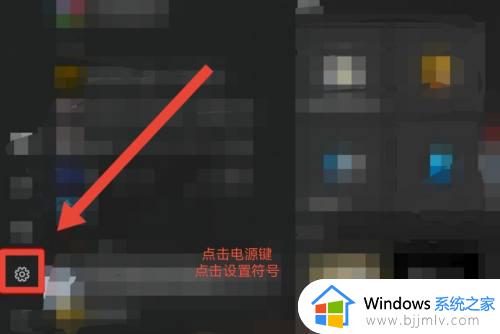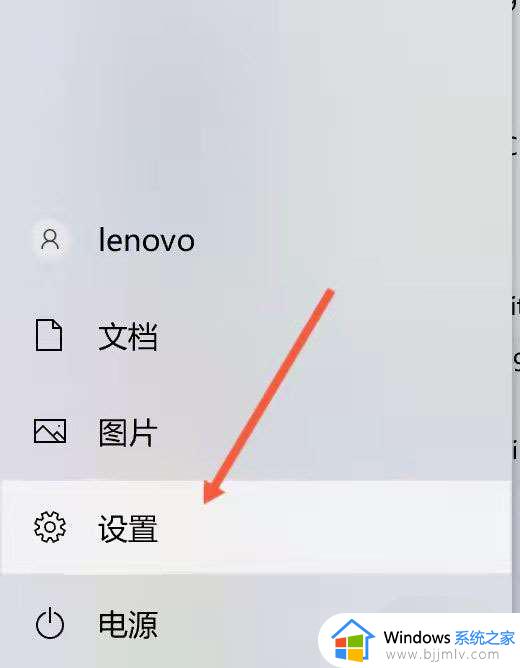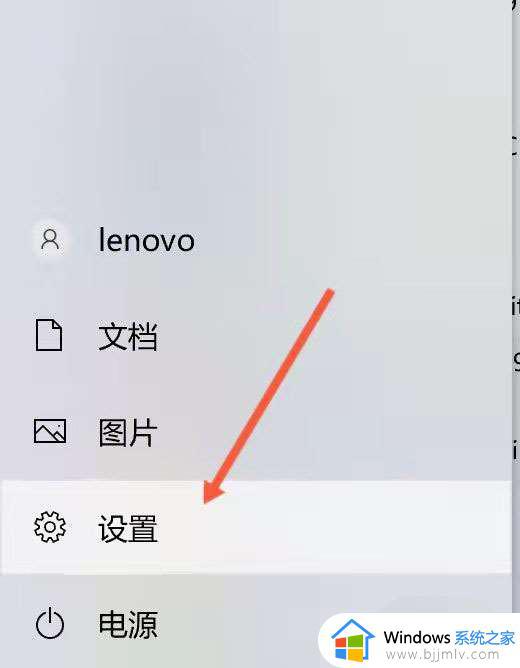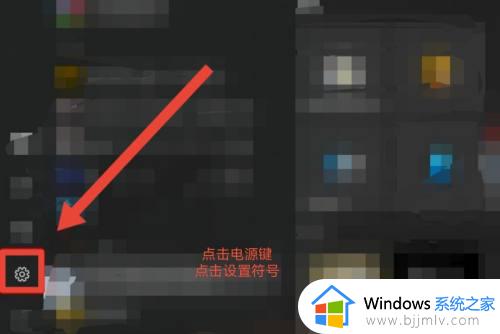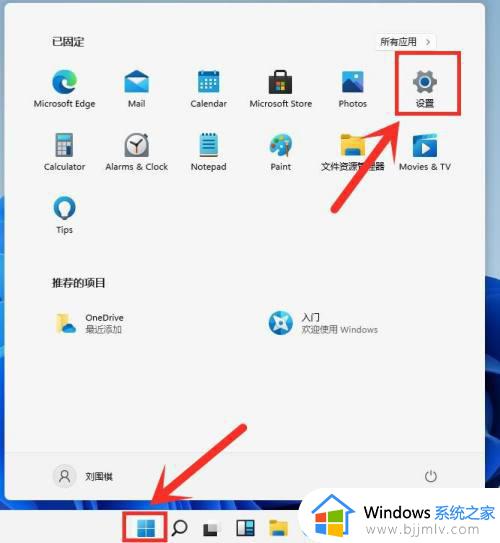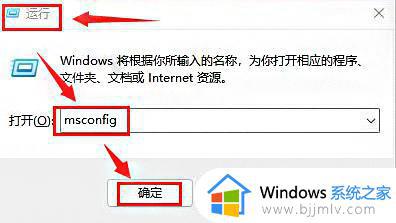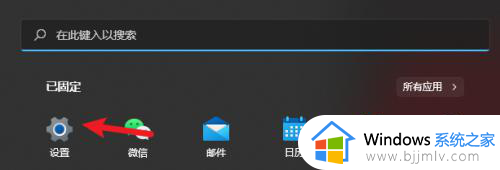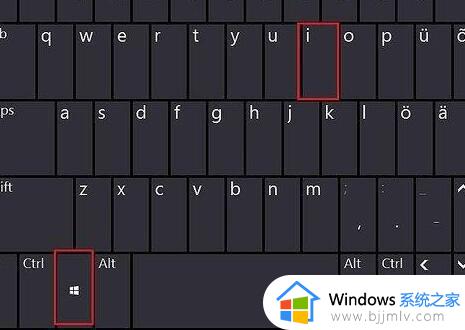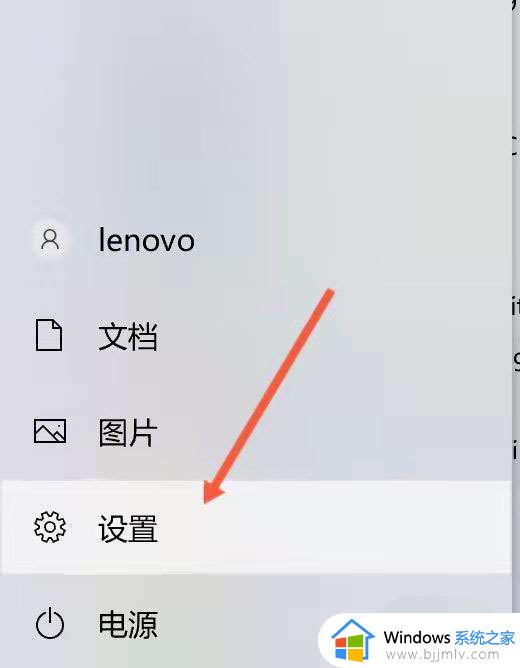windows11开盖自动开机怎么关闭 如何关闭win11系统开盖自动开机问题
更新时间:2023-12-08 15:51:41作者:qiaoyun
在使用笔记本windows11系统的时候,很多人发现了这样一个问题,就是笔记本电脑开盖自动开机,很多人并不喜欢这个功能,所以就想要将其关闭,那么windows11开盖自动开机怎么关闭呢?针对这个问题,本文这就给大家介绍一下关闭win11系统开盖自动开机问题的详细方法吧。
方法如下:
1、点击桌面开始菜单,打开设置面板。
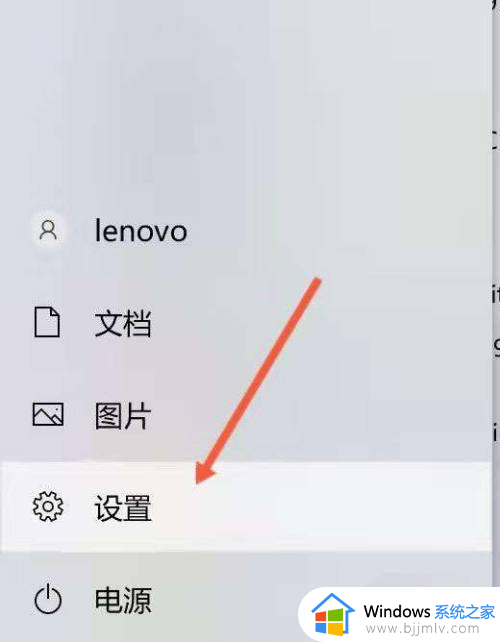
2、点击系统。
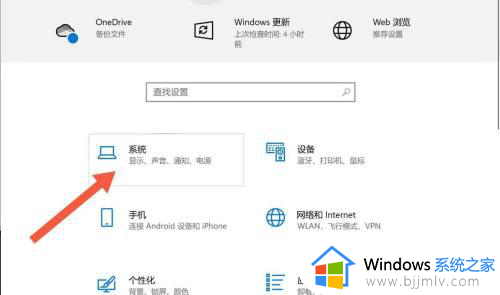
3、选择电源和睡眠。
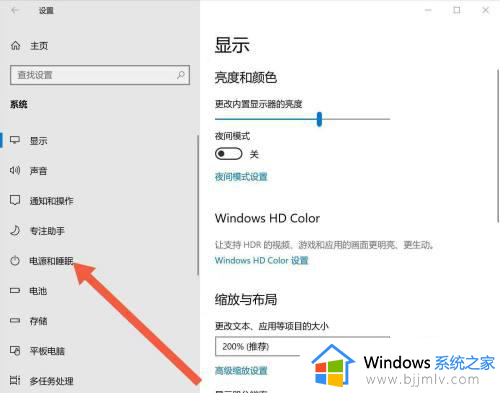
4、点击其他电源设置。
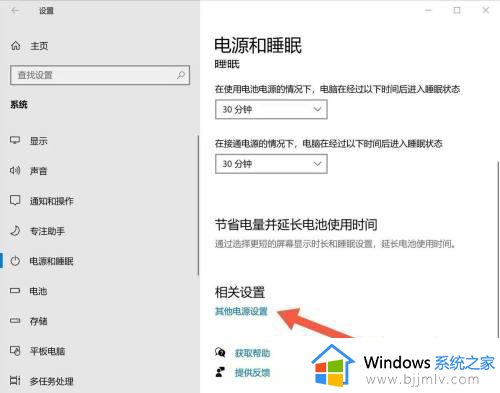
5、选择关闭笔记本计算机盖的功能面板。
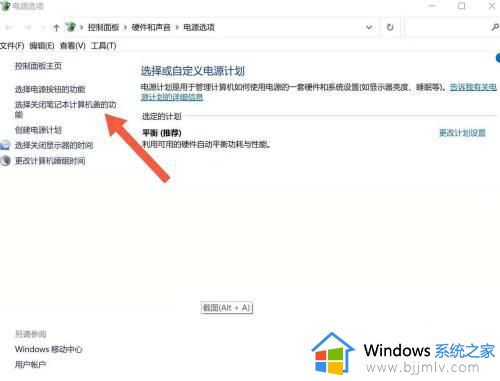
6、将关机设置中的启用快速启动选项关闭即可。
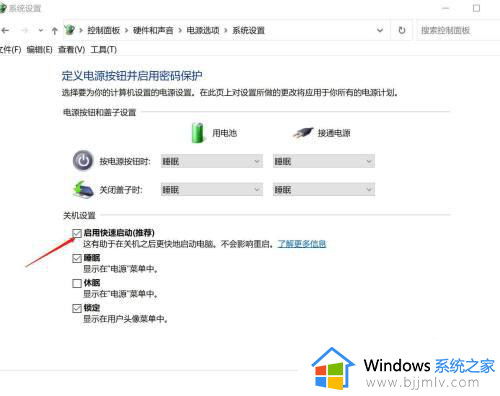
关于windows11开盖自动开机的详细关闭方法就给大家介绍到这里了,有需要的用户们可以参考上面的方法来进行关闭,希望斑竹到大家。